
હું નોંધું છું કે વિન્ડોઝ સોલ્યુટો દ્વારા સપોર્ટેડ એકમાત્ર ઑપરેટિંગ સિસ્ટમ નથી. તદુપરાંત, તમે આ ઑનલાઇન સેવાનો ઉપયોગ કરીને તમારા મોબાઇલ iOS અને Android ઉપકરણો સાથે કામ કરી શકો છો, પરંતુ આજે આપણે વિન્ડોઝ ઑપ્ટિમાઇઝ અને આ ઓએસ સાથે કમ્પ્યુટર્સનું સંચાલન કરીશું.
સોલ્યુટો શું છે જ્યાં ડાઉનલોડ કરવું અને કેટલું કરવું તે કેવી રીતે ઇન્સ્ટોલ કરવું તે
સોલ્યુટો એ એક ઑનલાઇન સેવા છે જે તેના કમ્પ્યુટર્સને સંચાલિત કરવા માટે, તેમજ વપરાશકર્તાઓને દૂરસ્થ સપોર્ટ પ્રદાન કરવા માટે રચાયેલ છે. મુખ્ય કાર્ય એ વિન્ડોઝ અને મોબાઇલ આઇઓએસ અથવા Android મોબાઇલ ઉપકરણો ચલાવતી એક અલગ પ્રકારની પીસી ઑપ્ટિમાઇઝેશન છે. જો તમને ઘણા બધા કમ્પ્યુટર્સ સાથે કામ કરવાની જરૂર નથી, અને તેમનો નંબર ત્રણ સુધી મર્યાદિત છે (એટલે કે, તે વિન્ડોઝ 7, વિન્ડોઝ 8 અને વિન્ડોઝ એક્સપી સાથે હોમ કમ્પ્યુટર્સ છે, પછી તમે સોલ્યુટોને સંપૂર્ણપણે મફતમાં ઉપયોગ કરી શકો છો.
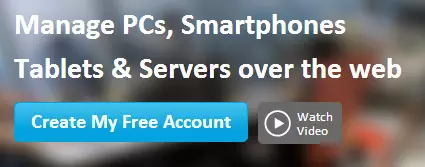
ઑનલાઇન સેવા દ્વારા ઓફર કરાયેલ અસંખ્ય સુવિધાઓનો ઉપયોગ કરવા માટે, soluto.com પર જાઓ, મારું મફત ખાતું બનાવો ક્લિક કરો, ઈ-મેલ અને ઇચ્છિત પાસવર્ડ દાખલ કરો, જેના પછી તમે કમ્પ્યુટર પર ક્લાયંટ મોડ્યુલ ડાઉનલોડ કરો અને તેને ચલાવો (આ તે સૂચિમાં પ્રથમ હશે જેની સાથે તમે કામ કરી શકો છો, ભવિષ્યમાં, તેમની સંખ્યા વધારી શકાય છે).
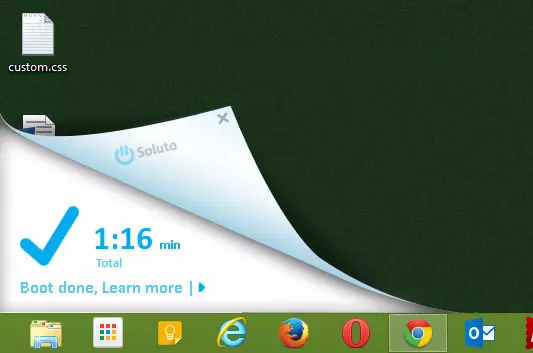
રીબુટિંગ પછી સોલ્યુટો વર્ક
ઇન્સ્ટોલેશન પછી, કમ્પ્યુટરને ફરીથી પ્રારંભ કરો, જેથી પ્રોગ્રામ પૃષ્ઠભૂમિ એપ્લિકેશન્સ અને ઑટોરન પ્રોગ્રામ્સ વિશેની માહિતી એકત્રિત કરી શકે. આ માહિતીને વિંડોઝને ઑપ્ટિમાઇઝ કરવાના હેતુથી આગળની જરૂર પડશે. રીબૂટ કર્યા પછી, તમે લાંબા સમય સુધી નીચલા જમણા ખૂણામાં સોલ્યુટો કાર્ય જોશો - પ્રોગ્રામ વિન્ડોઝ લોડિંગનું વિશ્લેષણ કરે છે. તે વિન્ડોઝ લોડ કરતાં થોડો લાંબો સમય થશે. આપણે થોડી રાહ જોવી પડશે.
કમ્પ્યુટર માહિતી અને વિંડોઝ સોલ્યુટોમાં ઑપ્ટિમાઇઝેશન પ્રારંભ કરો

કમ્પ્યુટરના સંગ્રહને રીબુટ કર્યા પછી, અને આંકડાકીય સંગ્રહ પૂર્ણ થાય છે, soluto.com વેબસાઇટ પર જાઓ અથવા Windows સૂચના ક્ષેત્રમાં સોલ્યુટો આયકન પર ક્લિક કરો - પરિણામે તમે તમારા નિયંત્રણ પેનલ અને એકને જોશો, ફક્ત ઉમેરવામાં આવશે , તેમાં કમ્પ્યુટર.
કમ્પ્યુટર પર ક્લિક કરીને, તમે તેના વિશે એકત્રિત કરેલી બધી માહિતીના પૃષ્ઠ પર જાઓ, બધા નિયંત્રણ અને ઑપ્ટિમાઇઝેશન સુવિધાઓની સૂચિ.
ચાલો જોઈએ કે આ સૂચિમાં શું શોધી શકાય છે.
કમ્પ્યુટર મોડેલ અને ઑપરેટિંગ સિસ્ટમ સંસ્કરણ
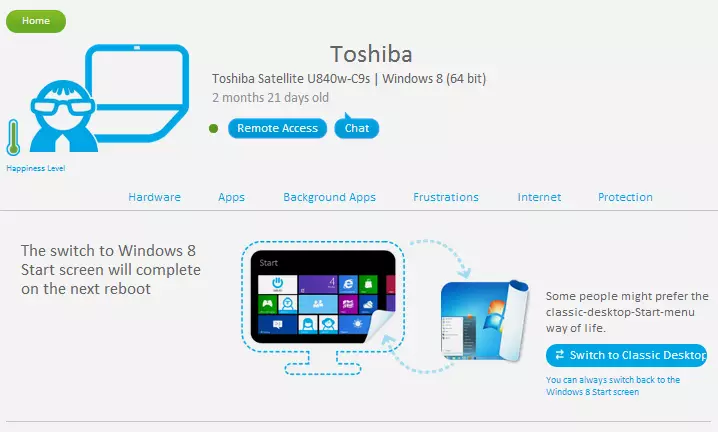
પૃષ્ઠની ટોચ પર, તમે કમ્પ્યુટર મોડેલ, ઑપરેટિંગ સિસ્ટમનું સંસ્કરણ અને તે ઇન્સ્ટોલ કરેલું તે સમય વિશેની માહિતી જોશો.
વધુમાં, "સુખ સ્તર" (સુખનું સ્તર) અહીં પ્રદર્શિત થાય છે - તે વધારે છે, તમારા કમ્પ્યુટરથી નાની સમસ્યાઓ મળી આવી હતી. પણ ત્યાં બટનો છે:
- રીમોટ ઍક્સેસ - તેના પર ક્લિક કરીને કમ્પ્યુટર ડેસ્કટૉપમાં રિમોટ ઍક્સેસની વિંડો ખોલે છે. જો તમે તમારા પોતાના પીસી પર આ બટનને ક્લિક કરો છો, તો તમે એક ચિત્ર મેળવી શકો છો જેમ કે તે નીચે જોઈ શકાય છે. એટલે કે, આ ફંક્શનનો ઉપયોગ અન્ય કોઈપણ કમ્પ્યુટર સાથે કામ કરવા માટે કરવો જોઈએ, તે સમયે તમે આ ક્ષણે છો.
- ચેટ - રિમોટ કમ્પ્યુટરથી ચેટ શરૂ કરો - એક ઉપયોગી સુવિધા જે તમને કંઈક અન્યને કંઈક આપવા માટે ઉપયોગી હોઈ શકે છે જે તમે સોલ્યુટોમાં સહાય કરો છો. વપરાશકર્તા આપમેળે ચેટ વિંડો ખોલશે.
કમ્પ્યુટર પર વપરાતી ઑપરેટિંગ સિસ્ટમ પ્રદર્શિત થાય છે અને, વિન્ડોઝ 8 ના કિસ્સામાં, તે પ્રારંભિક મેનુ અને સ્ટાન્ડર્ડ વિન્ડોઝ 8 સ્ટાર્ટઅપ ઇન્ટરફેસ સાથે સામાન્ય ડેસ્કટૉપ વચ્ચે સ્વિચ કરવાનો પ્રસ્તાવ છે. પ્રમાણિકપણે, મને ખબર નથી કે આ વિભાગમાં વિન્ડોઝ 7 માટે બતાવવામાં આવશે - ચેક કરવા માટે કોઈ આવા કોઈ કમ્પ્યુટર નથી.
કમ્પ્યુટર સાધનોની માહિતી

સોલ્યુટોમાં સાધનો અને હાર્ડ ડ્રાઈવો વિશેની માહિતી
પૃષ્ઠ પર પણ નીચે, તમે કમ્પ્યુટર હાર્ડવેર લાક્ષણિકતાઓનું વિઝ્યુઅલ ડિસ્પ્લે જોશો, એટલે કે:
- પ્રોસેસર મોડેલ
- જથ્થો અને રામ રામનો પ્રકાર
- મધરબોર્ડ મોડેલ (મેં નક્કી કર્યું નથી, છતાં ડ્રાઇવરો ઇન્સ્ટોલ કરવામાં આવે છે)
- કમ્પ્યુટર વિડિઓ કાર્ડ મોડેલ (હું ખોટી રીતે નિર્ધારિત કરવામાં આવ્યો હતો - વિડિઓ ઍડપ્ટરમાં વિન્ડોઝ ડિવાઇસ મેનેજરમાં બે ઉપકરણોમાં, સોલ્યુટો ફક્ત તે જ પ્રદર્શિત કરે છે, જે વિડિઓ કાર્ડ નથી)
આ ઉપરાંત, જો તમે લેપટોપનો ઉપયોગ કરી રહ્યા છો, તો બેટરી વસ્ત્રોનું સ્તર પ્રદર્શિત થાય છે અને તેની વર્તમાન ક્ષમતા છે. મને લાગે છે કે મોબાઇલ ઉપકરણો માટે ત્યાં સમાન પરિસ્થિતિ હશે.
નીચે આપેલા અન્યને જોડાયેલ હાર્ડ ડ્રાઇવ્સ, તેમની ક્ષમતા, ફ્રી સ્પેસ અને સ્ટેટની રકમ (ખાસ કરીને, ડિસ્ક ડિફ્રેગમેન્ટેશન આવશ્યકતા હોય તો તે જાણ કરવામાં આવે છે. અહીં તમે હાર્ડ ડિસ્કને સાફ કરી શકો છો (ડેટાને કેવી રીતે કાઢી શકાય તે અંગેની માહિતી એ જ જગ્યાએ પ્રદર્શિત થાય છે).
એપ્લિકેશન્સ (એપ્લિકેશન્સ)
પૃષ્ઠને નીચે ઉતરવાનું ચાલુ રાખવું, તમને એપ્લિકેશન્સ વિભાગમાં સ્થાનાંતરિત કરવામાં આવશે, જે તમારા કમ્પ્યુટર પર ઇન્સ્ટોલ કરેલ અને પરિચિત સોલ્યુટો પ્રોગ્રામ્સ, જેમ કે સ્કાયપે, ડ્રૉપબૉક્સ અને અન્ય લોકો પર પ્રદર્શિત કરશે. કિસ્સાઓમાં જ્યાં તમે (અથવા તમે કોઈની સોલ્યુટો સાથે સેવા કરો છો), પ્રોગ્રામનો એક જૂનો સંસ્કરણ ઇન્સ્ટોલ કરેલું છે, તો તમે તેને અપડેટ કરી શકો છો.
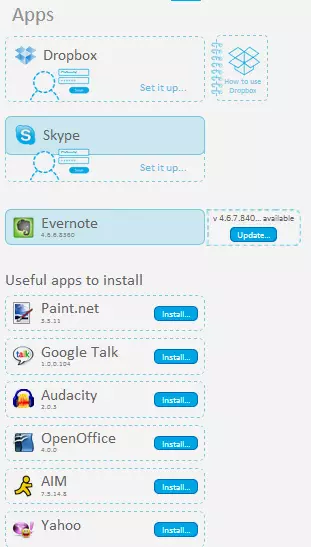
તમે ભલામણ કરેલ મફત પ્રોગ્રામ્સની સૂચિ સાથે પણ પોતાને પરિચિત કરી શકો છો અને તેમને તમારા પોતાના અને રિમોટ પીસી પર વિન્ડોઝ સાથે ઇન્સ્ટોલ કરી શકો છો. આમાં કોડેક્સ, ઑફિસ પ્રોગ્રામ્સ, પોસ્ટલ ક્લાયન્ટ્સ, ખેલાડીઓ, આર્કાઇવર, ગ્રાફિક સંપાદક અને છબી જોવાનું પ્રોગ્રામ શામેલ છે - તે બધું જે સંપૂર્ણપણે મફત વહેંચાયેલું છે.
પૃષ્ઠભૂમિ એપ્લિકેશન્સ, ડાઉનલોડ સમય, ઝડપી વિંડોઝ
મેં તાજેતરમાં વિન્ડોઝને કેવી રીતે ઝડપી બનાવવી તે વિશે પ્રારંભિક માટે એક લેખ લખ્યો. ડાઉનલોડ ઝડપ અને ઑપરેટિંગ સિસ્ટમની ઑપરેશનને અસર કરતી મુખ્ય વસ્તુઓમાંથી એક પૃષ્ઠભૂમિ એપ્લિકેશન્સ છે. સોલ્યુટોમાં, તેઓ એક અનુકૂળ સ્કીમના રૂપમાં રજૂ કરવામાં આવે છે, જેના પર કુલ લોડ સમય અલગથી ફાળવવામાં આવે છે, તેમજ આ વખતે કેટલો સમય લોડ થઈ રહ્યો છે:
- આવશ્યક પ્રોગ્રામ્સ (આવશ્યક એપ્લિકેશન્સ)
- જેની જરૂર હોય તો તે કાઢી શકાય છે, પરંતુ સામાન્ય રીતે જરૂરી છે (સંભવિત રૂપે દૂર કરી શકાય તેવા એપ્લિકેશન્સ)
- પ્રોગ્રામ્સ કે જેને વિન્ડોઝ સ્ટાર્ટઅપથી સલામત રીતે દૂર કરી શકાય છે

જો તમે આમાંની કોઈપણ સૂચિને છતી કરો છો, તો તમે ફાઇલો અથવા પ્રોગ્રામ્સનું નામ, માહિતી (જોકે અંગ્રેજીમાં) વિશે શું જોશો અને શું આવશ્યક છે અને જો તમે તેને સ્ટાર્ટઅપથી દૂર કરશો તો શું થશે.
તાત્કાલિક તમે બે ક્રિયાઓ ચલાવી શકો છો - એપ્લિકેશનને દૂર કરો (બુટમાંથી દૂર કરો) અથવા લૉંચને સ્થગિત કરો. બીજા કિસ્સામાં, પ્રોગ્રામ તરત જ શરૂ થશે નહીં કારણ કે તમે કમ્પ્યુટર પર ચાલુ કરો છો, અને જો કમ્પ્યુટર સંપૂર્ણ રીતે બધું લોડ કરે છે અને "બાકીની સ્થિતિ" માં હશે.
સમસ્યાઓ અને નિષ્ફળતા

સમયરેખા પર વિન્ડોઝ malfunctions
હતાશા સૂચક વિન્ડોઝ નિષ્ફળતાનો સમય અને સંખ્યા બતાવે છે. હું તેની નોકરી બતાવી શકતો નથી, તે સંપૂર્ણપણે સ્વચ્છ છે અને ચિત્રમાં દેખાય છે. જો કે, ભવિષ્યમાં, તે ઉપયોગી થઈ શકે છે.
ઇન્ટરનેટ
ઇન્ટરનેટ વિભાગમાં, તમે બ્રાઉઝર માટે ડિફૉલ્ટ સેટિંગ્સની ગ્રાફિકલ રજૂઆત જોઈ શકો છો અને, અલબત્ત, તેમને બદલો (ફરીથી, ફક્ત તમારા પોતાના પર જ નહીં, પણ રિમોટ કમ્પ્યુટર પર પણ):
- ડિફૉલ્ટ બ્રાઉઝર
- મુખપૃષ્ઠ
- ડિફૉલ્ટ શોધ એંજિન
- બ્રાઉઝર વિસ્તરણ અને પ્લગિન્સ (જો ઇચ્છે તો, તમે દૂરસ્થ રીતે અક્ષમ અથવા સક્ષમ કરી શકો છો)
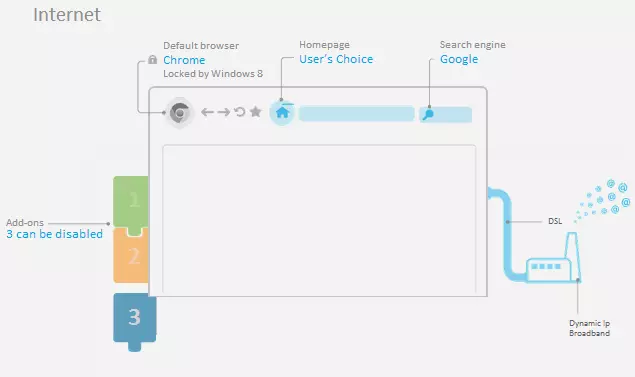
ઇન્ટરનેટ માહિતી અને બ્રાઉઝર
એન્ટિવાયરસ, ફાયરવૉલ (ફાયરવૉલ) અને વિન્ડોઝ અપડેટ્સ
છેલ્લા વિભાગમાં - પ્રોટેક્શન (પ્રોટેક્શન), સ્કેમેટિકલી વિન્ડોઝ ઑપરેટિંગ સિસ્ટમની સુરક્ષા સ્થિતિ વિશેની માહિતી દર્શાવે છે, ખાસ કરીને - એન્ટીવાયરસની હાજરી, ફાયરવૉલ (તેને સોલ્યુટો સાઇટથી સીધા જ અક્ષમ કરી શકાય છે) તેમજ તેની ઉપલબ્ધતા જરૂરી વિન્ડોઝ સુધારાઓ.
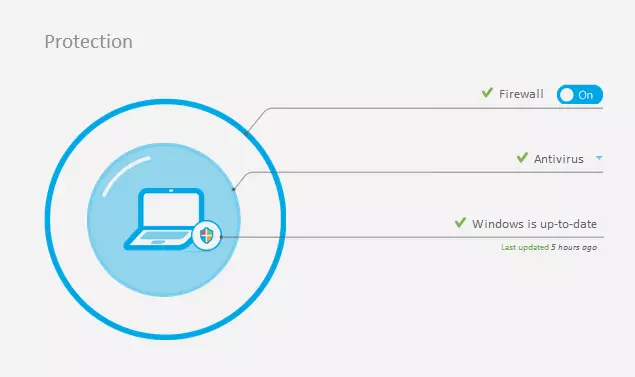
સંક્ષિપ્તમાં, હું ઉપર સૂચવેલ ઉદ્દેશ્યો માટે સોલ્યુટોની ભલામણ કરી શકું છું. આ સેવા સાથે, ગમે ત્યાંથી (ઉદાહરણ તરીકે ટેબ્લેટથી), તમે વિંડોઝને ઑપ્ટિમાઇઝ કરી શકો છો, વપરાશકર્તાની ડેસ્કટૉપમાં દૂરસ્થ ઍક્સેસ મેળવવા માટે સ્વયંચાલિત પ્રોગ્રામ્સને સ્વતઃબંધી કરી શકો છો અથવા બ્રાઉઝરને વિસ્તૃત કરી શકો છો, જે હું શોધી શકતો નથી કે શા માટે કમ્પ્યુટર ધીરે ધીરે ધીરે ધીરે છે. મેં કહ્યું તેમ, ત્રણ કમ્પ્યુટર્સનું જાળવણી મફત છે - તેથી હિંમતથી પીસી Moms અને દાદી ઉમેરો અને તેમને મદદ કરો.
